
演示机型:联想拯救者y7000 竞技版
系统版本:Windows 10
软件版本:null
笔记本关闭小键盘可以通过不同的方法关闭,由于不同的笔记本存在不同的关闭方法,所以用不同的方法关闭小键盘即可。笔记本关闭小键盘的操作如下。
1.点击开始菜单,在所有程序中,找到屏幕键盘并点击。
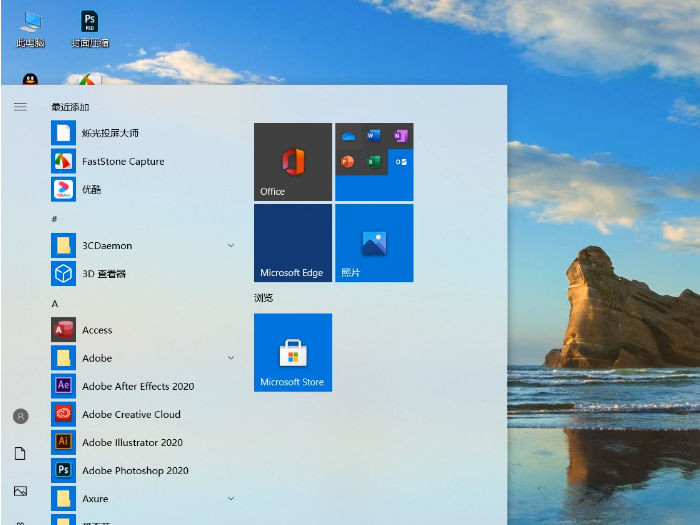
2.点击“选项”。
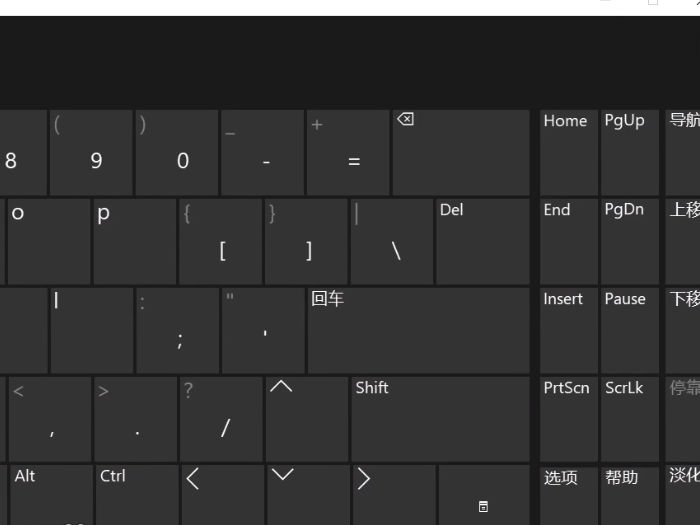
3.在弹出的选项框里,将打开数字小键盘前面的勾号去掉,即可关闭小键盘。
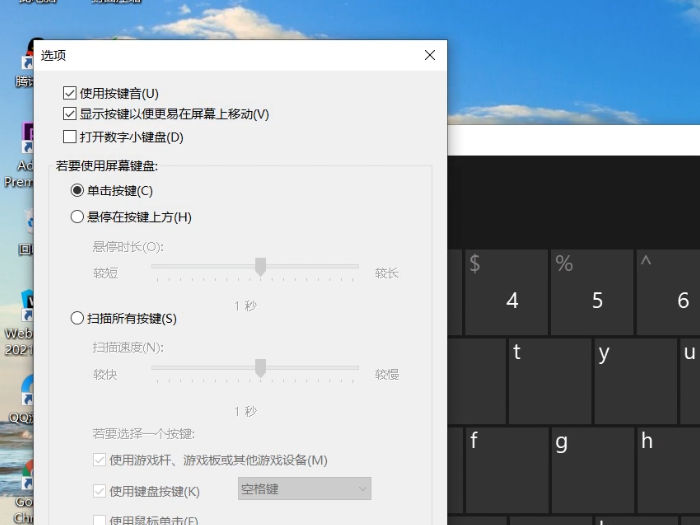
4.还可以按下快捷键组合键“Fn”+“Num Lock”键关闭小键盘。
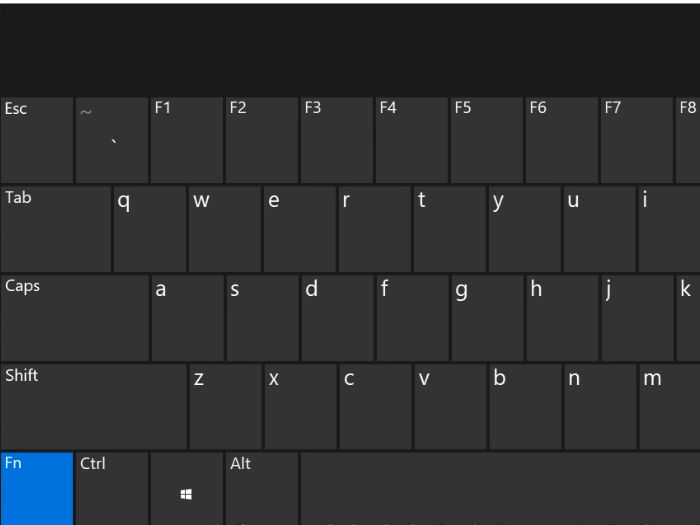
也可以尝试直接单独按下“Num Lock”键,查看是否也可以关闭小键盘。
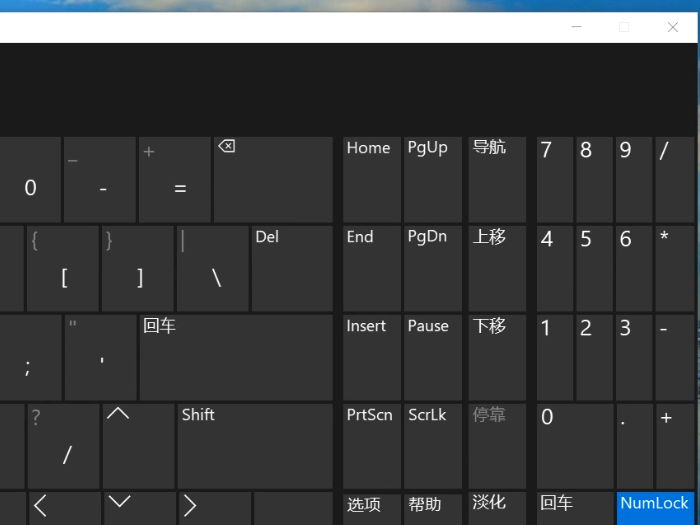
5.如果都不可以的话,可以尝试按下“Shift”键和“Num Lock”键以关闭小键盘。
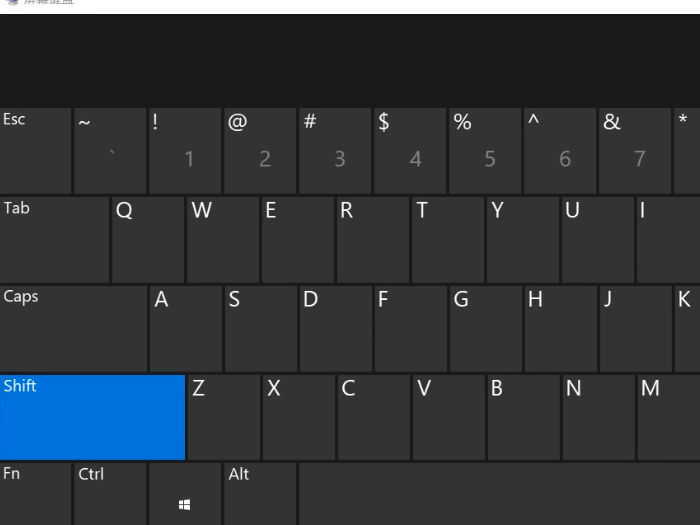
温馨提示:可以不打开笔记本屏幕键盘工具来关闭小键盘,直接在笔记本键盘上按快捷键“Fn+Num Lock”、“Num Lock”或者“Shift+Num Lock”,也可以关闭小键盘。

vivo的人工智能叫什么名字(vivo手机怎样唤醒小v)
vivo人工智能叫Jovi,Jovi支持多种功能,AI服务引擎、AI美颜、Jovi智慧场景、智慧视觉、驾驶场景、智慧生活等。搭载深度自然语言理解技术,能够准确地从自然语言中提取有用信息,理解复杂逻辑关系,应对复杂语句,同时可以进行命令教学;针对不同的用户,还有Jovi广场里用户分享的命令可供使用。(0)人阅读时间:2023-03-28
vivo连不上wifi的原因(vivo连不上wifi其他手机可以)
1、密码错误。2、WiFi网络异常。3、wifi信号差:wifi信号是否太弱,拉近与wifi距离。4、无线路由器吊死:检查无线路由器是否吊死的现象。关闭路由器电源10秒钟后在开启电源测试。5、宽带信号不稳定:检查外网是否传送来宽带信号。宽带信号不稳定也会导致不能上网。6、modem或路由器不正常:最后检测modem或路由器的正常与否。方法是更换好的硬件测试。(0)人阅读时间:2023-03-28
制作ppt的技巧 制作ppt的教程
1、首先单击鼠标右键,选择“Microsoft Office PowerPoint 演示文稿”。在打开新建的PPT中单击中间的文字,输入要显示的文字。2、然后在菜单栏“开始”中找到“新建幻灯片”工具按钮,在下拉菜单中选择(0)人阅读时间:2023-03-28
x27屏幕尺寸多少 x27屏幕尺寸是多少
x27屏幕尺寸为6.39英寸。vivo X27是vivo公司于2019年3月19日在海南三亚举行的春季新品发布会上发布的手机产品。其采用6.39英寸零界全面屏,机身高度157.66毫米,宽度74.26毫米,厚度8.95毫米,重量188.3克。背壳采用孔雀纹工艺纹理设计,配色有雀羽蓝、粉黛金、翡翠色、幻彩夏日和印象夏日五种配色。(0)人阅读时间:2023-03-28vivo的人工智能叫什么名字(vivo手机怎样唤醒小v)
 vivo人工智能叫Jovi,Jovi支持多种功能,AI服务引擎、AI美颜、Jovi智慧场景、智慧视觉、驾驶场景、智慧生活等。搭载深度自然语言理解技术,能够准确地从自然语言中提取有用信息,理解复杂逻辑关系,应对复杂语句,同时可以进行命令教学;针对不同的用户,还有Jovi广场里用户分享的命令可供使用。..2023-03-28
vivo人工智能叫Jovi,Jovi支持多种功能,AI服务引擎、AI美颜、Jovi智慧场景、智慧视觉、驾驶场景、智慧生活等。搭载深度自然语言理解技术,能够准确地从自然语言中提取有用信息,理解复杂逻辑关系,应对复杂语句,同时可以进行命令教学;针对不同的用户,还有Jovi广场里用户分享的命令可供使用。..2023-03-28vivo连不上wifi的原因(vivo连不上wifi其他手机可以)
 1、密码错误。2、WiFi网络异常。3、wifi信号差:wifi信号是否太弱,拉近与wifi距离。4、无线路由器吊死:检查无线路由器是否吊死的现象。关闭路由器电源10秒钟后在开启电源测试。5、宽带信号不稳定:检查外网是否传送来宽带信号。宽带信号不稳定也会导致不能上网。6、modem或路由器不正常:最后检测modem或路由器的正常与否。方法是更换好的硬件测试。..2023-03-28
1、密码错误。2、WiFi网络异常。3、wifi信号差:wifi信号是否太弱,拉近与wifi距离。4、无线路由器吊死:检查无线路由器是否吊死的现象。关闭路由器电源10秒钟后在开启电源测试。5、宽带信号不稳定:检查外网是否传送来宽带信号。宽带信号不稳定也会导致不能上网。6、modem或路由器不正常:最后检测modem或路由器的正常与否。方法是更换好的硬件测试。..2023-03-28制作ppt的技巧 制作ppt的教程
 1、首先单击鼠标右键,选择“Microsoft Office PowerPoint 演示文稿”。在打开新建的PPT中单击中间的文字,输入要显示的文字。2、然后在菜单栏“开始”中找到“新建幻灯片”工具按钮,在下拉菜单中选择..2023-03-28
1、首先单击鼠标右键,选择“Microsoft Office PowerPoint 演示文稿”。在打开新建的PPT中单击中间的文字,输入要显示的文字。2、然后在菜单栏“开始”中找到“新建幻灯片”工具按钮,在下拉菜单中选择..2023-03-28x27屏幕尺寸多少 x27屏幕尺寸是多少
 x27屏幕尺寸为6.39英寸。vivo X27是vivo公司于2019年3月19日在海南三亚举行的春季新品发布会上发布的手机产品。其采用6.39英寸零界全面屏,机身高度157.66毫米,宽度74.26毫米,厚度8.95毫米,重量188.3克。背壳采用孔雀纹工艺纹理设计,配色有雀羽蓝、粉黛金、翡翠色、幻彩夏日和印象夏日五种配色。..2023-03-28
x27屏幕尺寸为6.39英寸。vivo X27是vivo公司于2019年3月19日在海南三亚举行的春季新品发布会上发布的手机产品。其采用6.39英寸零界全面屏,机身高度157.66毫米,宽度74.26毫米,厚度8.95毫米,重量188.3克。背壳采用孔雀纹工艺纹理设计,配色有雀羽蓝、粉黛金、翡翠色、幻彩夏日和印象夏日五种配色。..2023-03-28